3 Modi Utili Per Recuperare Le Foto da iPhone Dopo Il Ripristino
Quando l’iPhone presenta un problema, magari a causa di un bug o a causa di un aggiornamento software andato male, il ripristino è spesso la soluzione migliore per risolverlo. Con il ripristino dell’iPhone ai dati di fabbrica, viene cancellato ogni file presente sul dispositivo che, successivamente, dovrà essere impostato come nuovo o ripristinato con un backup precedentemente eseguito su iCloud, iTunes o software di terze parti come UltData.
Quindi sembra piuttosto ovvio che Il ripristino dell’iPhone sia la soluzione migliore, l'unico aspetto negativo del ripristino, è che potresti perdere i tuoi dati personali se non sei stato abbastanza accorto da effettuare un backup prima di procedere con la cancellazione del dispositivo.
Se hai ripristinato il tuo iPhone e non sai come recuperare le foto iPhone dopo ripristino , continua a leggere il nostro articolo e ti aiuteremo passo-passo su come recuperarle. Nei paragrafi che seguiranno, abbiamo elencato alcuni dei modi migliori e affidabili per recuperare i tuoi preziosi ricordi. Questi metodi sono applicabili per iPhone XS / XS Max / XR / X / 8 / 8 Plus / 7 / 7 Plus / 6S / 6 / SE / 5s / 5 e supporta l'ultima versione di iOS 12.
- Modo 1: recupera le foto di iPhone dopo il ripristino senza backup
- Modo 2: recupera selettivamente le foto dall'iPhone ripristinato con i backup di iTunes
- Modo 3: facoltativamente recupera le foto di iPhone dopo il ripristino dai backup di iCloud
- Suggerimento extra: come ripristinare le impostazioni di fabbrica di iPhone con iTunes?
Modo 1: recupera le foto di iPhone dopo il ripristino senza backup
Prima di iniziare ci teniamo a farti sapere che, grazie a questo metodo potrai anche imparare a recuperare foto dopo ripristino Android, recupero dati dopo ripristino configurazione di fabbrica Huawei, o da qualsiasi altro dispositivo iOS e Android. Il procedimento è pressoché lo stesso.
Uno dei metodi migliori per recuperare le foto di iPhone dopo il ripristino senza backup è utilizzare Tenorshare UltData. Tenorshare UltData è uno strumento di recupero completo che può essere utilizzato per ripristinare foto, contatti, messaggi e note. Se hai ripristinato il tuo iPhone senza eseguire il backup delle tue foto, l'utilizzo di questo programma sarà il tuo salvagente. Segui questi passaggi per recuperare le foto utilizzando Tenorshare UltData.
Come Recuperare Dati iPhone Dopo Ripristino Senza Backup?
- Passo 1: Collega il tuo iPhone al PC e avvia Tenorshare UltData. Il software rileverà il tuo iPhone e ti mostrerà l'interfaccia da cui selezionare quali dati scansionare. È possibile selezionare "Foto" e fare clic su "Avvia scansione".
- Passo 2: Ora scegli "visualizza elementi eliminati" e scegli cosa recuperare. Prima del ripristino, è possibile visualizzare in anteprima le immagini e fare doppio clic su di esse per visualizzare le dimensioni complete.
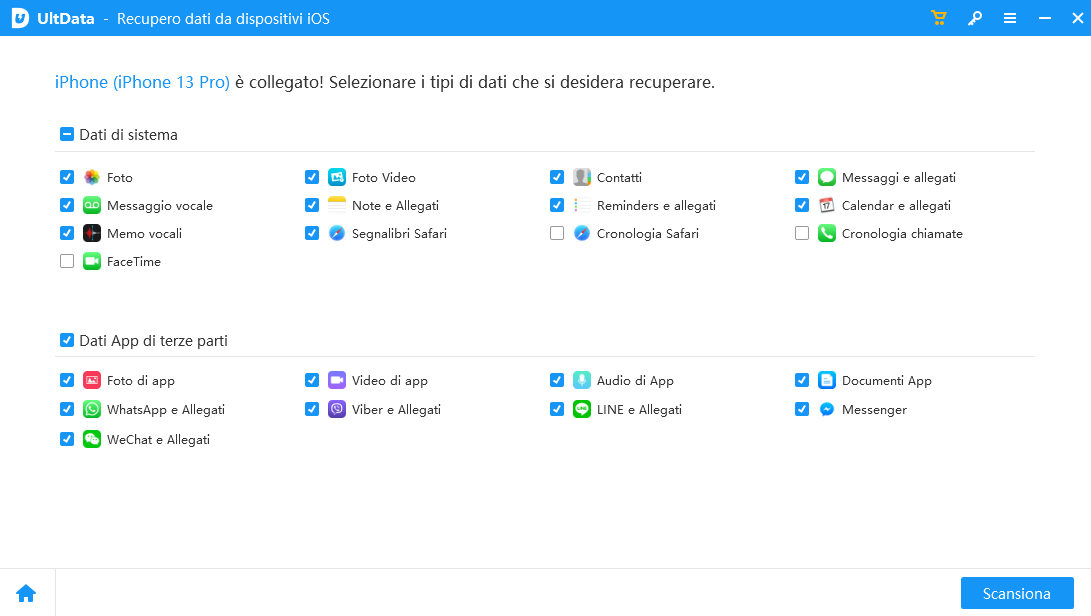
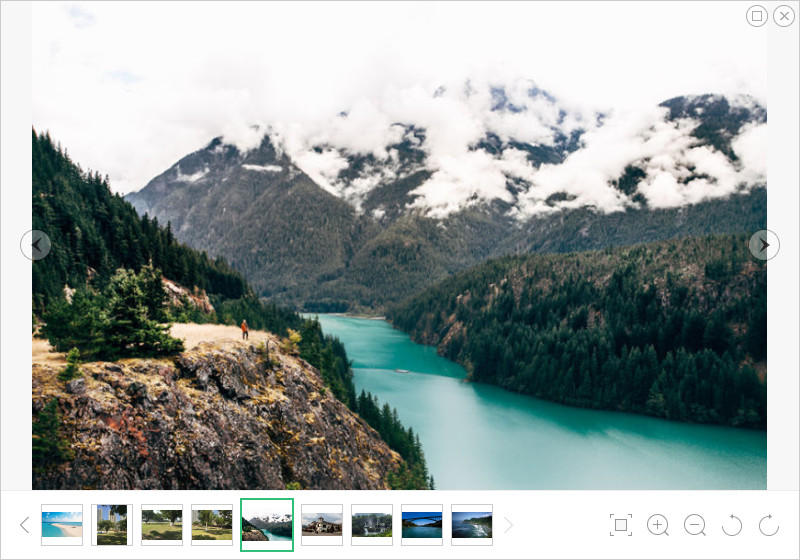
Modo 2: Recupera Selettivamente Le Foto dall'iPhone Ripristinato con I Backup di iTunes
Uno dei grossi vantaggi di Tenorshare UltData è che consente il ripristino selettivo dei dati dal backup di Itunes o dal backup di iCloud. Il ripristino selettivo è importantissimo perché consente di recuperare solo i file desiderati senza dover necessariamente formattare e ripristinare l’intero iPhone. Ad esempio, se hai perso solo 5 foto importanti, grazie al recupero selettivo offerto da UltData puoi farlo in maniera davvero semplice, senza quindi perdere tutti i dati attualmente presenti sul tuo iPhone. Sia iTunes che iCloud non consentono il ripristino selettivo, quindi, quando proverai a fare il ripristino, tutti i dati sul tuo iPhone, saranno sovrascritti.
L'utilizzo di Tenorshare UltData risolverà questo problema, è uno strumento fantastico che ti consente di ripristinare solo foto e altri dati e, cosa più interessante, funziona anche se il tuo iPhone è bloccato o danneggiato. Ecco come recuperare le foto cancellate da iPhone dopo il ripristino utilizzando il backup di iTunes con Tenorshare UltData.
- Passo 1: Passa alla modalità di ripristino del backup di iTunes e seleziona Backup iTunes dall'interfaccia. Non è necessario collegare il dispositivo.
- Passo 2: Una volta terminata la scansione, è possibile visualizzare in anteprima i file. È possibile selezionare gli elementi da recuperare in modo selettivo e quindi fare clic sul pulsante "Ripristina".
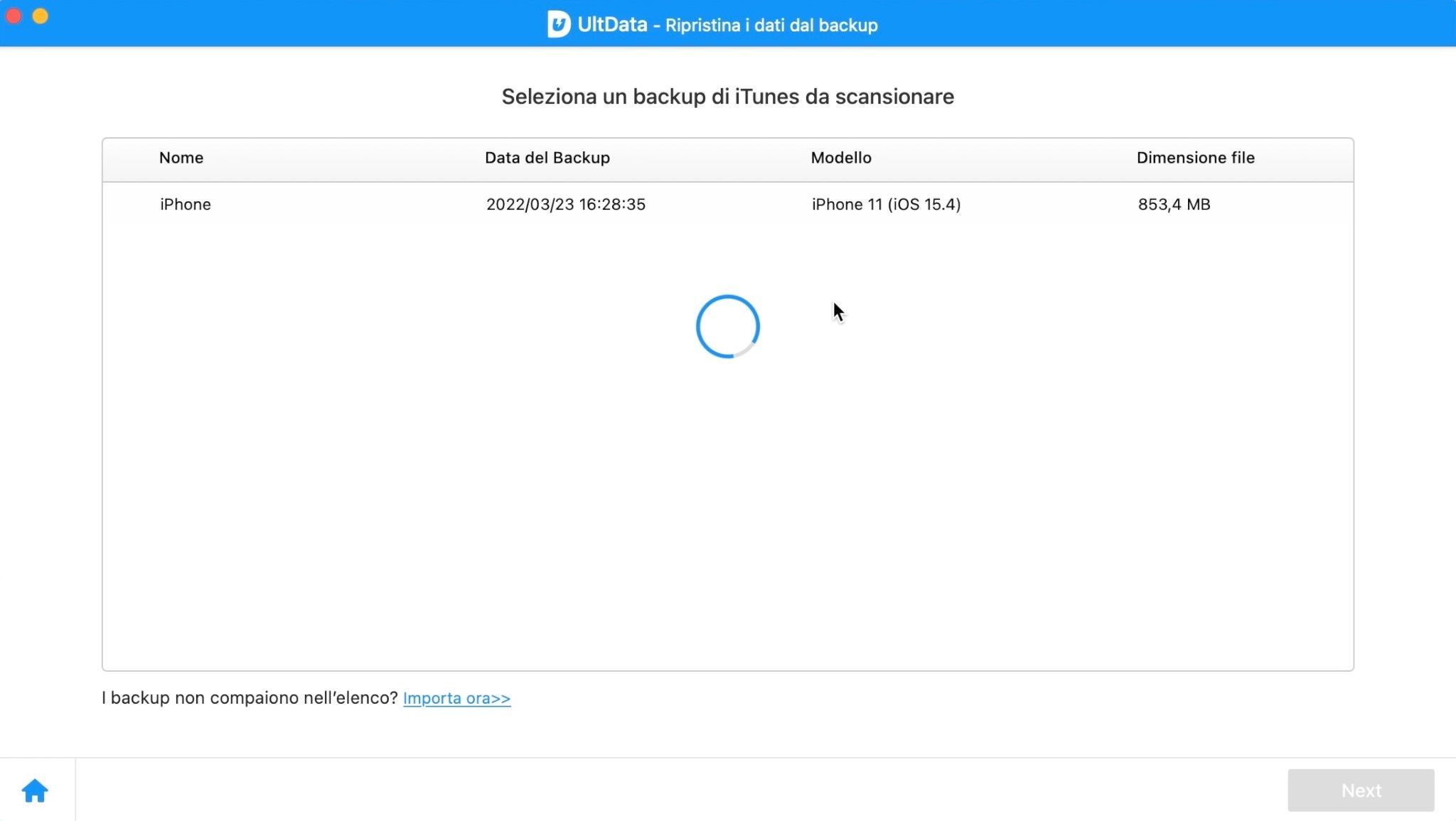
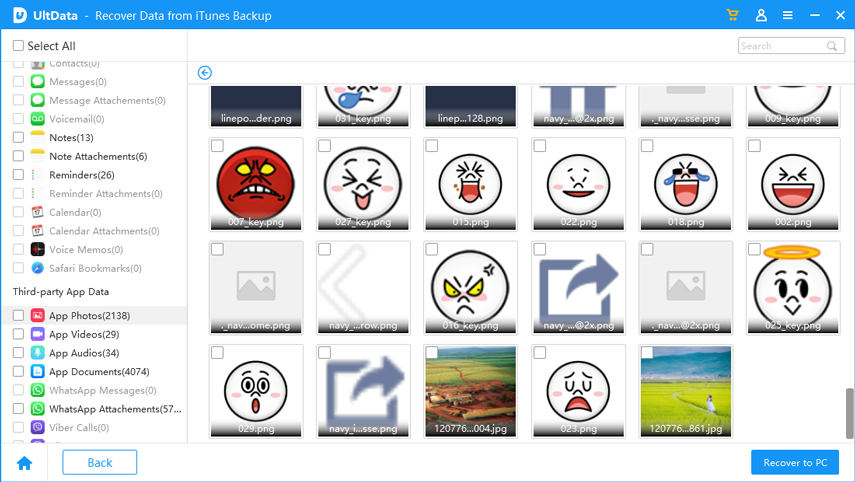
Modo 3: Recupera Le Foto di iPhone Dopo Il Ripristino dai Backup di iCloud
Tenorshare UltData ti consente anche di risolvere il problema delle foto perse su iPhone dopo il ripristino, avendo solo un backup di iCloud. Come abbiamo spiegato nel paragrafo precedente, per recuperare le foto direttamente da iCloud, dovrai reinstallare l’intero backup dei Dati, quindi andresti a perdere tutti i file recenti. Anche in questo caso ci viene in aiuto UltData , grazie al quale, esattamente come abbiamo fatto con iTunes, possiamo recuperare solo le foto o i dati di cui siamo veramente interessati, senza dover cancellare tutto l’iPhone.
- Passo 1: Avvia il programma su PC e seleziona "Ripristina dai file di backup di iCloud". Accedi a iCloud utilizzando il tuo account ID Apple.
- Passo 2: Una volta effettuato l'accesso, verrà visualizzato l'elenco dei backup, selezionare il backup iCloud appropriato e fare clic sul pulsante "Avanti" per selezionare il tipo di file come "Foto" che si desidera scansionare.
- Passo 3: Avvia il download facendo clic su "Avanti" e attendi fino al completamento. Ora puoi visualizzare in anteprima i file e scegliere anche i file da recuperare.
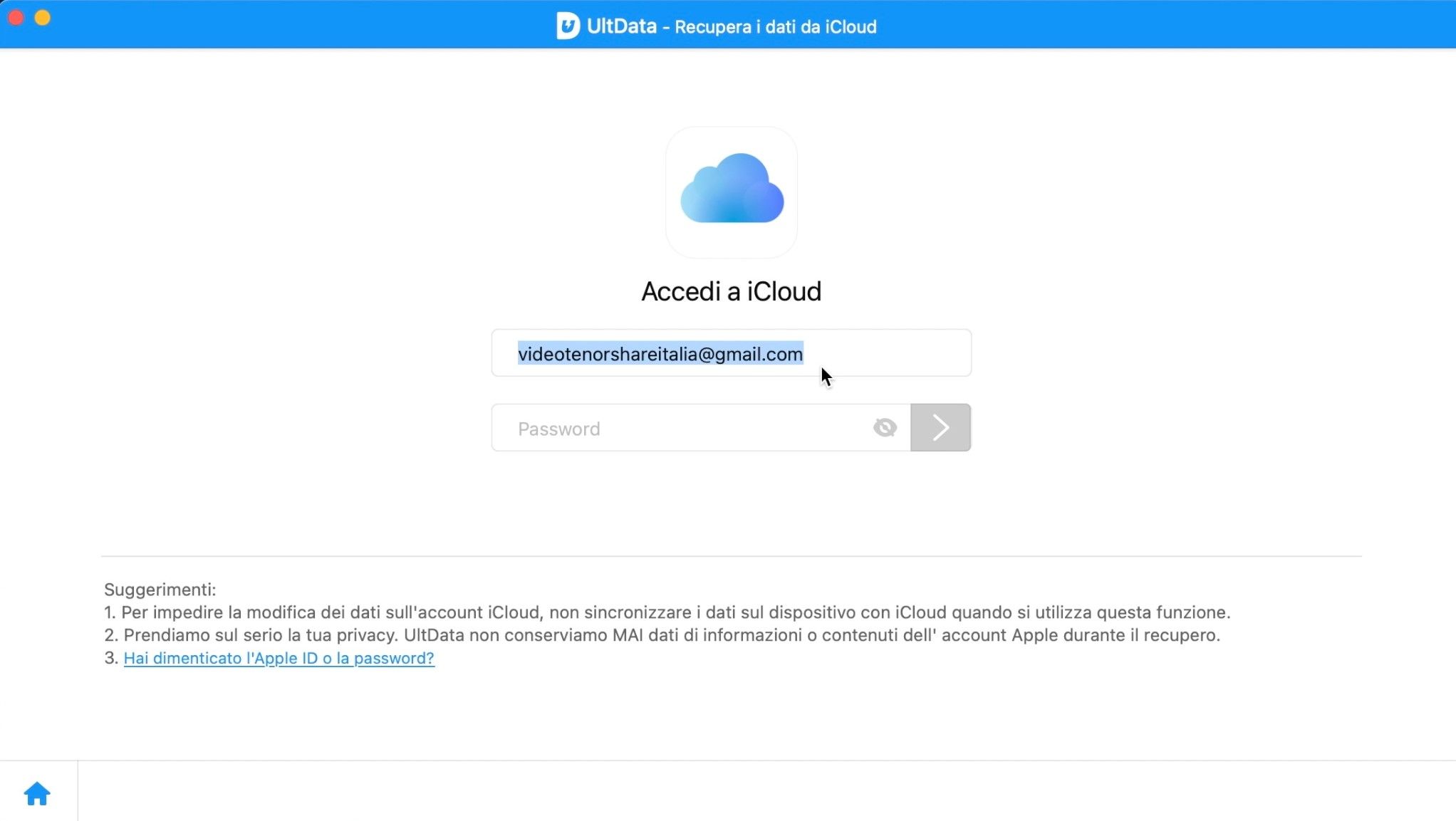
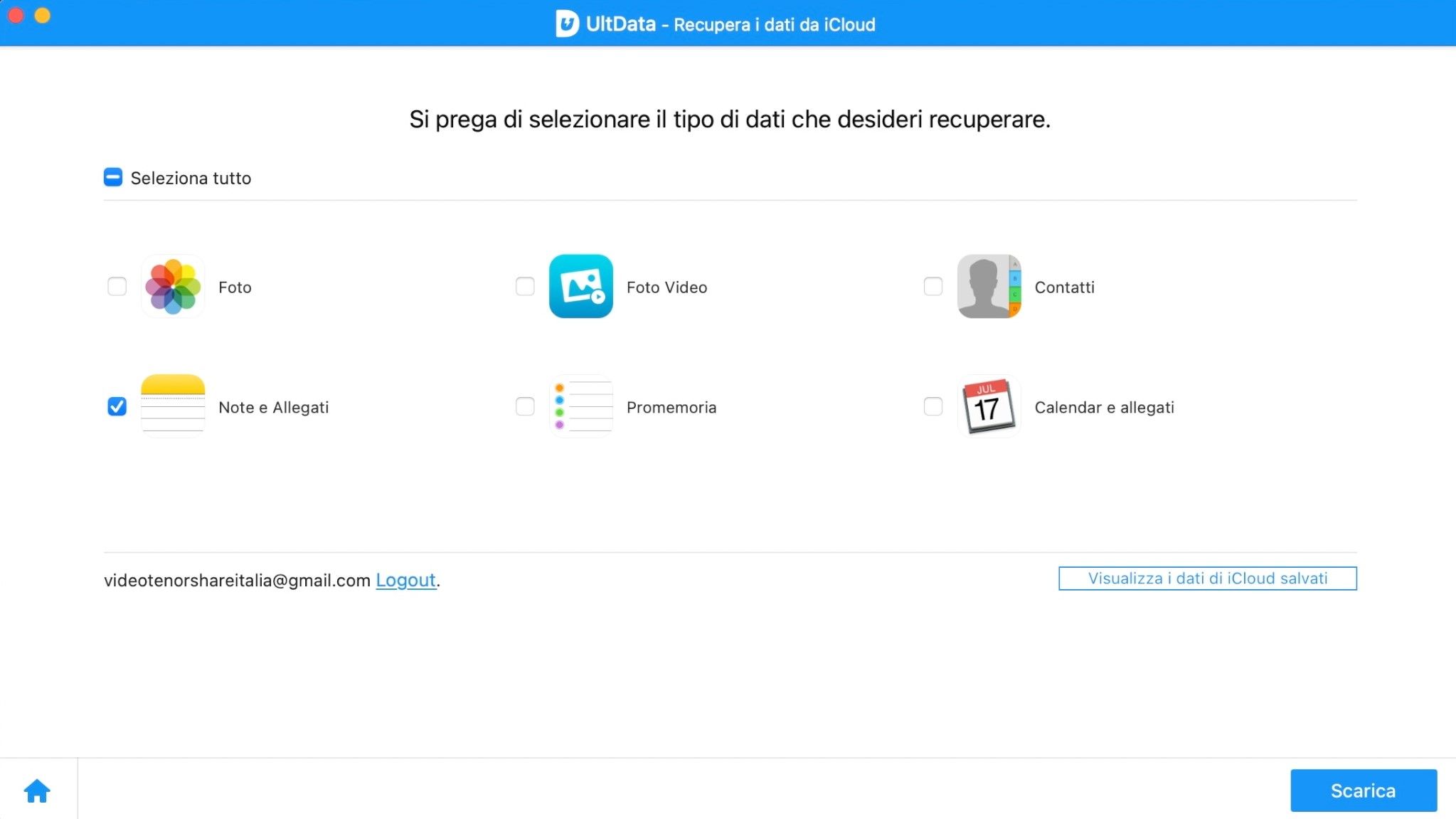
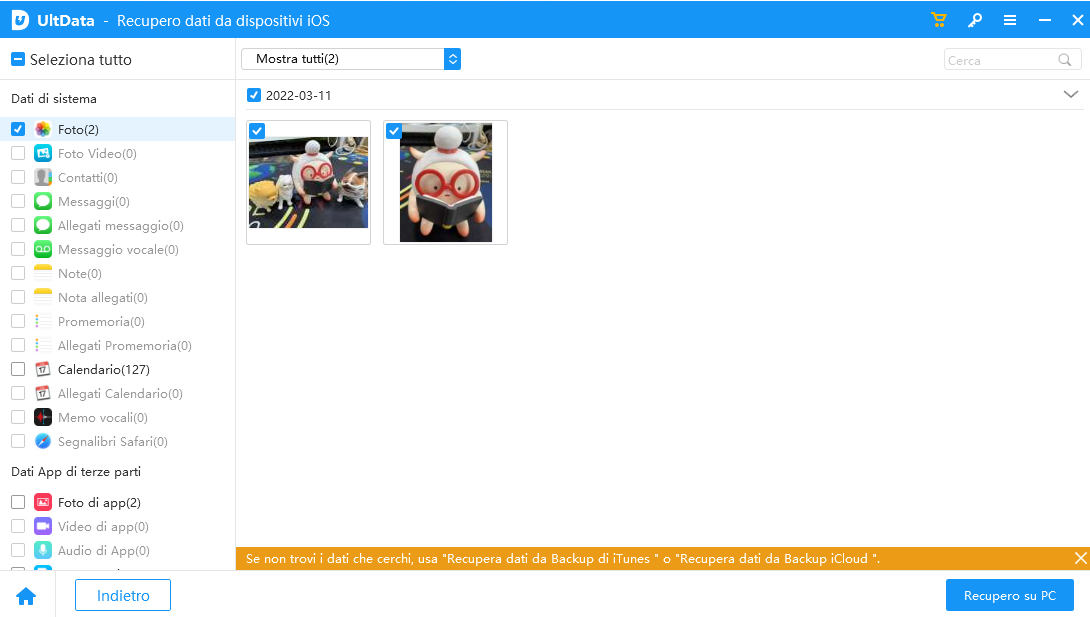
Suggerimento extra: come ripristinare le impostazioni di fabbrica di iPhone con iTunes?
Se stai riscontrando problemi sul tuo iPhone e non riesci a sbarazzartene, allora il reset ai dati di fabbrica dell’iPhone potrebbe essere la soluzione migliore per te, ripristinerà tutte le impostazioni e cancellerà anche i tuoi dati personali, quindi assicurati di aver eseguito il backup dei tuoi dati in precedenza. Il ripristino renderà il tuo iPhone come se fosse stato appena acquistato. Ecco come puoi farlo usando iTunes:
- Passo 1: Collega il tuo iPhone al PC e avvia iTunes.
- Passo 2: Seleziona il tuo iPhone dall'interfaccia di iTunes.
- Passo 3: Fai clic su "Ripristina [dispositivo]" nel pannello di riepilogo e conferma la selezione. Il processo inizierà a breve e il tuo iPhone si riavvierà una volta terminato.

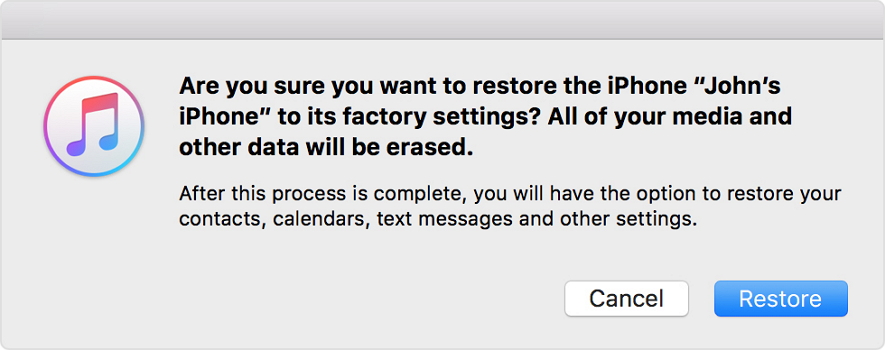
Fatto, abbiamo concluso. Questi erano alcuni dei modi migliori che puoi utilizzare per recuperare foto dopo formattazione, ma vale anche per qualsiasi altro dato importante. Ricorda, importante, sia il Backup di iTunes, sia il backup di iCloud non consentono il ripristino selettivo dei dati, quindi per farlo, devi necessariamente affidarti all’ottimo Tenorshare UltData.
Esprimi la tua opinione
Esprimi la tua opinione
Crea il tuo commento per Tenorshare articoli
- Tenorshare 4uKey supporta come rimuovere la password per il tempo di utilizzo schermo iPhone o iPad senza perdita di dati.
- Novità Tenorshare: iAnyGo - Cambia la posizione GPS su iPhone/iPad/Android con un solo clic.
- Tenorshare 4MeKey: Rimuovere il blocco di attivazione di iCloud senza password/Apple ID.[Supporto iOS 16.7].

Tenorshare UltData
Miglior Software di Recupero Dati per iPhone
Massima Percentuale di Recupero Dati







